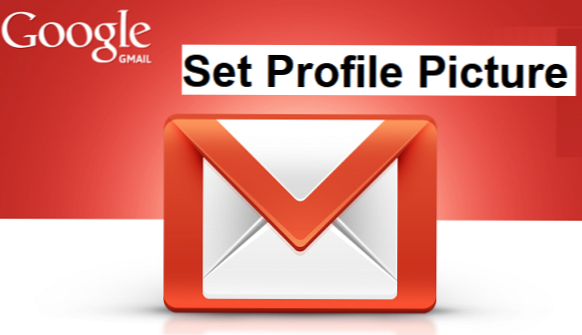
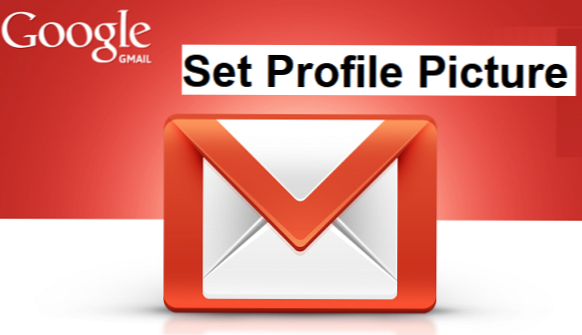
Mein Name ist Beejay und ich werde Sie auf eine Gmail-Fahrt mitnehmen. Wussten Sie, dass Sie das Google Mail-Profil "Bild" tatsächlich ändern können? Nun, ich setzte 10 Dollar, die Sie nicht wussten. In diesem Artikel erfahren Sie, wie Sie das Profil von Google Mail ändern können. Klicken Sie einfach auf weiterlesen, um den vollständigen Beitrag anzuzeigen.
Wenn Sie meine Artikel in den letzten Tagen verfolgt haben, würden Sie feststellen, dass ich über Gmail gesprochen habe. Ich liebe diese Plattform so sehr und habe mir gedacht. Was zum Teufel! Viele Leute verwenden Google Mail und wissen nicht, wie sie bestimmte Dinge in Google Mail erledigen sollen, wie "Chat aus Google Mail entfernen", "Google Mail-Hintergrunddesign ändern", "Social Media-Symbole" zu Google Mail-Signatur hinzufügen und eine Reihe anderer Dinge. Auf unserer Website finden Sie zahlreiche Artikel, in denen Sie lernen, wie Sie bestimmte Dinge in Google Mail erledigen können.
Jetzt zu Google Mail-Profilbild. Ein Profilbild kann ein Bild oder ein Symbol irgendeiner Art in JPG, PNG oder einem beliebigen Bildformat sein, das zur Identifizierung verwendet wird. Ihr Google Mail-Profilbild könnte so gut wie beliebig sein. Es gibt keine Regel, die besagt, dass Sie Ihr eigenes Bild verwenden müssen. oder ein kurzes Bild Ihres Gesichts.
Warum sollten Sie ein Google Mail-Profilbild verwenden?
Sie sollten einen zur Identifizierung verwenden. Wenn Sie jemandem eine E-Mail senden, wird er Ihr Bild sehen und kann Sie im Handumdrehen erkennen. Ein Profilbild kann in bestimmten Situationen sehr nützlich sein.
Okay, Leute, ich würde dich nicht mit langem Gespräch langweilen wollen. Zeit, Ihnen alle Schritte zu zeigen, die Sie zum Ändern des Google Mail-Profilbilds benötigen.
So ändern Sie das Google Mail-Profilbild
1. Öffnen Sie Gmail auf Ihrem PC.
2. Klicken Sie auf die Einstellungen Symbol und klicken Sie auf die Einstellungen.

3. Auf der Registerkarte Allgemein wird ein Optionsname angezeigt "Mein Bild".
4. Klicken Sie auf Wählen Sie ein Bild aus.

5. Klicken Sie auf Wählen und wählen Sie eine Bilddatei von Ihrem PC aus.

6. Wählen Sie den Teil des Fotos aus, den Sie anzeigen möchten, und klicken Sie auf Änderungen übernehmen.

Nicht schwer war es? Die oben aufgeführten Schritte sind leicht zu verstehen und zu befolgen.
Wie ich bereits sagte, wenn Sie Ihr Google Mail-Profilbild ändern, wird jeder, dem Sie eine E-Mail senden, das Bild sehen.
Damit sind wir am Ende dieses Artikels, wie Sie das Profilbild von Google Mail ändern können. Hier bei Tech-Rezepten steht Ihre Zufriedenheit an oberster Stelle. Ich hoffe, Sie sind zufrieden mit diesem Artikel und haben es genossen, ihn zu lesen. Wenn Sie aus irgendeinem Grund auf Probleme stoßen, während Sie versuchen, die aufgeführten Schritte anzuwenden, können Sie uns über den Kommentarbereich kontaktieren, und ein Technikfreak wird Sie sofort unterstützen.
Danke für's vorbeikommen. Ich freue mich darauf, Sie im nächsten Artikel zu sehen * wink *.
Hier sind einige verwandte Artikel, die Sie interessieren könnten;
So senden Sie große Dateien über Google Mail
So leeren Sie Google Mail-Papierkorb | Einfachste Methode überhaupt
So ändern Sie das Google Mail-Passwort | Einfache Schritte
So verwenden Sie Google Mail als Aufgabenlisten-Manager mit Google-Aufgaben
So löschen Sie ein Google Mail-Konto dauerhaft Einfache Methode

